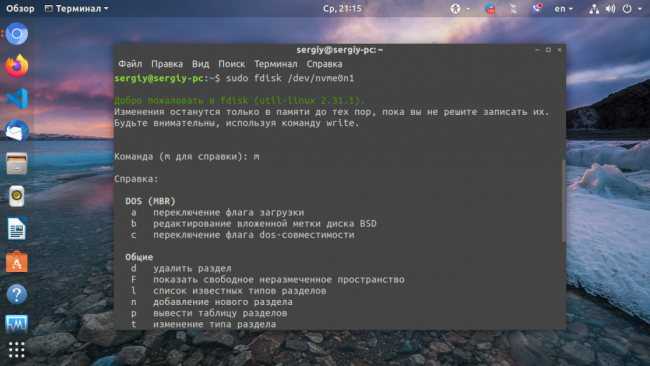LibreOffice suite
Пакет LibreOffice вряд ли нуждается в представлении. Он является преемником OpenOffice. LibreOffice — это офисный пакет с открытым исходным кодом, который используют миллионы пользователей по всему миру. Он бесплатен для загрузки и использования — не нужно беспокоиться о лицензионных отчислениях при установке — и поставляется предустановленным в основных дистрибутивах Linux, таких как Ubuntu, Mint и других производных Debian.
LibreOffice объединяет 6 мощных офисных приложений, которые обладают той же функциональностью, что и пакет Microsoft Office. Среди них Writer (текстовый процессор), Impress (для создания презентаций), Calc (для создания электронных таблиц), Math (для редактирования формул), Base (для баз данных) и Draw (для создания блок-схем и векторной графики).
LibreOffice поддерживает широкий спектр форматов документов, включая форматы файлов Microsoft Office, такие как Microsoft Word ( .doc, .docx), Microsoft Excel (.xlsx, .xls), Microsoft PowerPoint(.pptx, .ppt), а также формат ODT. Учитывая эту совместимость, можно легко открывать документы Microsoft Office в LibreOffice или создавать файлы Microsoft Office в LibreOffice и переносить их в пакет MS Office.
LibreOffice доступен на 119 языках и доступен для загрузки для Linux (64-бит), macOS и даже Windows (как 32-бит, так и 64-бит). Для Linux вы можете установить его с помощью пакета Debian или RPM или с помощью snap и flatpak.
Одним из основных отличий LibreOffice от MS Office является отсутствие в LibreOffice программы электронной почты. В Microsoft Office есть почтовый клиент MS Outlook. К счастью, вы можете легко установить сторонние приложения, такие как Thunderbird и Evolution.
Еще один важный момент, о котором следует помнить: несмотря на совместимость LibreOffice с форматами файлов MS Office, документы не всегда будут отображаться в LibreOffice одинаково. Будут различия во внешнем виде, и в основном это связано с различиями в шрифтах. Microsoft Office имеет свои собственные шрифты. Кроме того, новые версии MS Office не совместимы со старыми версиями. При открытии документа, отредактированного в MS Office 2019 с помощью более ранней версии, вы получите уведомление о том, что некоторые функции не поддерживаются.
В Microsoft Office OneDrive интегрирован во все предлагаемые приложения. Однако в LibreOffice нет возможности интеграции облачного хранилища.
Плюсы Он полностью бесплатный и с открытым исходным кодом. Имеет удобный интерфейс, который идеально подходит для начинающих или обучающихся. Является кроссплатформенным. Может быть установлен на Linux, Windows и macOS. Он полнофункциональный — в нем собраны все приложения, которые могут понадобиться для выполнения ваших задач. Вы получаете текстовый процессор, электронные таблицы, презентации, рисование, базы данных и приложения для редактирования формул в комплекте. Дружественный к ресурсам — Не занимает много ресурсов системы. Он довольно легкий. Совместим со всеми файлами MS Office. Для полноценного использования пакета LibreOffice не требуется подключение к Интернету.
Минусы Отсутствие поддержки макросов Excel. LibreOffice не поддерживает шрифты MS Office. Поэтому документы в нем отображаются не совсем так, как в MS Office. Пользовательский интерфейс выглядит немного устаревшим. Не такой отполированный, как в MS Office. Не включает онлайн-версию или эквивалент Office 365, который может синхронизировать файлы с облаком.
Возможности программы Майкрософт Офис
Программа постоянно развивается и не стоит на месте. Разработчики создают новые и более качественные версии продукта. На данный момент, безусловно, наиболее актуальным вариантом является Microsoft 365. Тем не менее, так же успешно можно устанавливать более ранние версии.
Например, есть возможность скачать Microsoft Office 2003. На момент выхода эта программа считалась современной и удобной. Что интересно, версия уже сочетала в себе огромное количество программ для работы с различными форматами файлов. Спустя время все преимущества остались. Ниже пример того, как выглядело окно Microsoft Word, который входит в пакет Office.
![]()
Спустя несколько лет появилась возможность скачать Microsoft Office 2007. Были внесены незначительные изменения в дизайн программ. Между тем, разработка осталась лидером среди конкурентов, если говорить о софте для взаимодействия с документами, презентациями, таблицами и так далее.
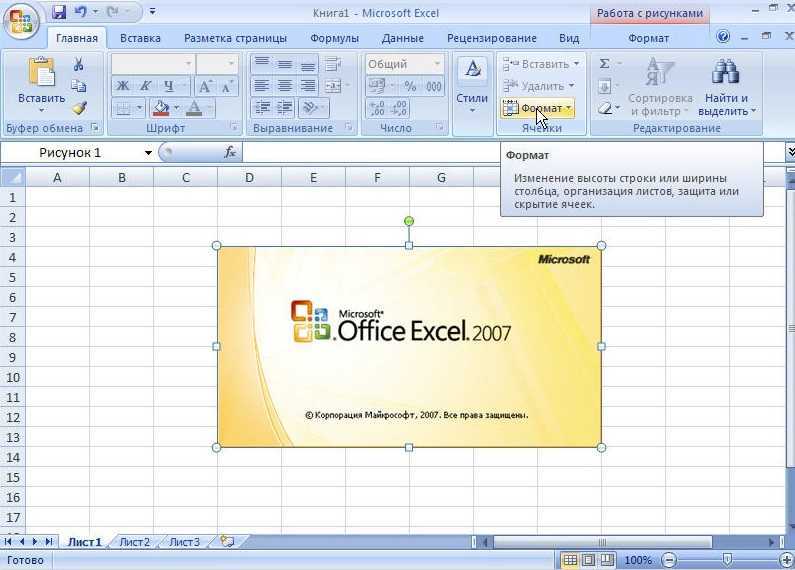
Прошло 3 года и корпорация выпустила новый пакет программ, появилась возможность скачать Microsoft Office 2010. Разработчики продолжили следовать тенденции и внесли новизну в дизайн. Добавили опций. Так выглядит окно Microsoft Office версии 2010 года.
![]()
Во-первых, в пакет были внесены изменения. Во-вторых, стали доступны дополнительные программы, которые способствуют более комфортной работе с различной информацией.
Спустя 3 года компания вновь порадовала своих пользователей. Вышел новый продукт, появилась возможность скачать Майкрософт Офис 2013. Данное обновление не стало посредственным. Была проведена тщательная работа над улучшением того, что уже и так отлично работало. Ниже можно увидеть дизайн программы Word.
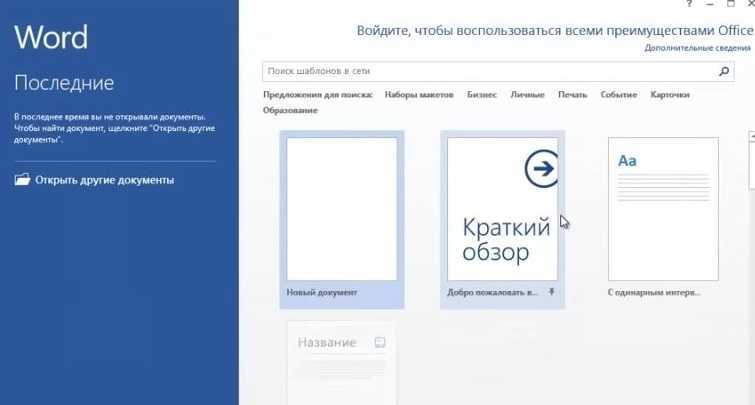
По традиции прошло 3 года, после чего компания выпустила новый продукт. Поклонники программы получили возможность скачать Майкрософт Офис 2016. Ещё более современный дизайн, стабильная работа и уникальный набор программ для того, чтобы действовать с максимальным комфортом.
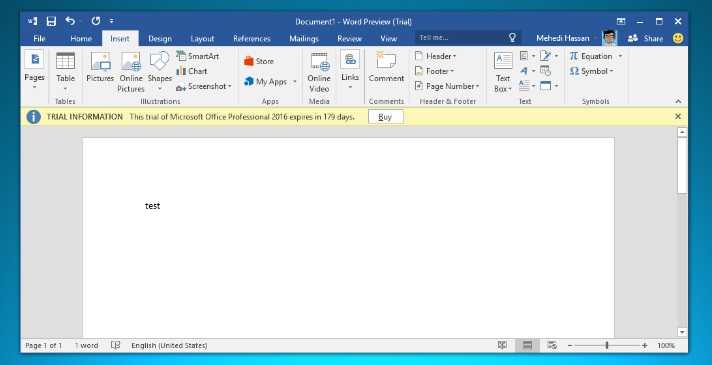
Совсем свежая версия – это программа 2019 года. Поскольку она вобрала в себя ещё больше достоинств, то исключила какие-либо недостатки прошлых программ. Так, если скачать Майкрософт Офис 2019, вы получите идеальный софт для реализации десятков задач с максимальным комфортом.
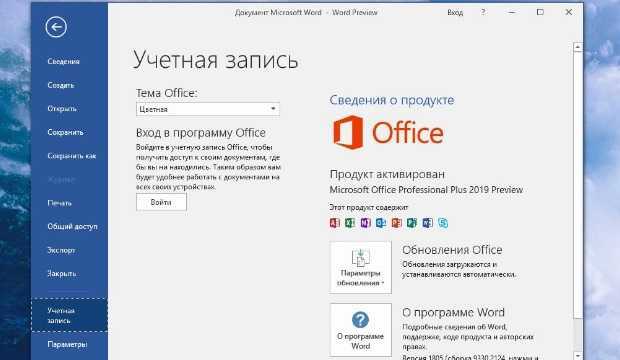
Что касается возможностей офисного пакета, их огромное множество. Далее будет краткое описание самых популярных программ из набора и их ключевое предназначение:
- Microsoft Word. Это всемирно известная программа для работы с текстом. С помощью этого софта вы можете печатать текст, а также форматировать его так, как вам потребуется. Сотни опций (увеличение шрифта, изменение стиля, цвета и так далее) позволяют получить документ, внешний вид которого будет соответствовать вашим требованиям. Стоит отметить, что есть инструменты для работы с векторными рисунками и картинками, таблицами и прочими компонентами.
- Microsoft Excel. Самая мощная программа для работы с таблицами. Нет такой опции, которая бы там отсутствовала. Можно выполнять работу любой сложности.
- Microsoft Power Point. Софт для создания и просмотра презентаций. Во время работы с программой вы не столкнётесь с трудностями благодаря интуитивно понятному интерфейсу. Наличие сотен инструментов гарантирует только лучший результат.
Что касается возможности установки, программа доступна для множества операционных систем. Во-первых, её могут скачать пользователи Windows, что является очевидным. Во-вторых, Результатом становится комфортное взаимодействие с любыми типами документов. В-третьих, в дополнение к этому, пакет программ устанавливается на устройства на базе операционной системы macOS.
Стоит отметить, что программы работают стабильно и доставляют пользователям максимальный комфорт. Это обусловлено тем, что комплектация компьютеров и ноутбуков от Apple соответствует всем требованиям.
Пользователи смартфонов,а также планшетов на базе Android могут скачать пакет программ и пользоваться ими в любом месте. Удобно для студентов, которые часто работают с документами, таблицами, а также с презентациями.
Смартфоны и планшеты на базе iOS не исключение, разработчики создали версию офиса и для этой категории пользователей. Всё как и в остальных случаях: качественно, стабильно и очень удобно.
Способы запуска пакета на Линукс
Опытные специалисты предлагают несколько методов решения поставленной задачи:
- использование Офис онлайн в любом браузере. Достаточно распространённый способ, который может заменить Office;
- с применением PlayOnLinux;
- создание виртуальной операционной системы Windows на определённое время.
Каждый из перечисленных выше способов имеет свои индивидуальные особенности. Более подробно эти методы будут рассмотрены в следующих разделах.
Office Online в браузере
Данный метод не позволяет использовать все возможности Microsoft Office. Однако он подойдёт для решения стандартных задач.
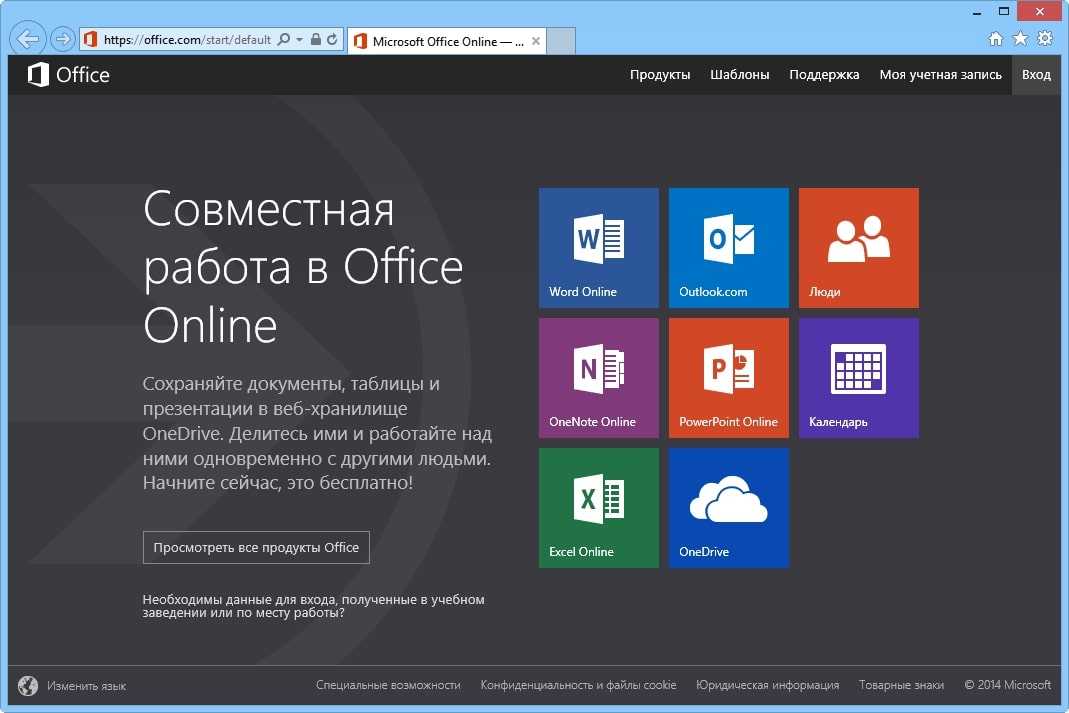
Использование онлайн Офиса через браузер на компьютере
Чтобы запустить онлайн Офис на системе Линукс, необходимо воспользоваться следующим алгоритмом:
- Открыть браузер, установленный на компьютере.
- В адресную строку ввести «office.live.com».
- Войти в свою учётную запись или создать новую, указав электронную почту.
- После входа на сайт появится окно с политикой конфиденциальности. С ней нужно внимательно ознакомиться и нажать на кнопку «Да».
- Выбрать нужную программу и начать работу в ней.
Важно! По окончании работы сохранить документ. Впоследствии этот файл можно будет скачать на компьютер
Использование PlayOnLinux
Данное программное обеспечение представляет собой оболочку, которая позволяет загружать на операционную систему Linux софт, разработанный для OC Windows. С помощью PlayOnLinux можно использовать и Microsoft Office для Линукс. Данный процесс подразделяется на несколько этапов, каждый из которых подробно рассмотрен далее.
Как правильно подобрать Office?
Сейчас доступно 4 отличные версии Office: 2007, 2010, 2013 и 2016 года выпуска. В чем же их отличия, и какой Microsoft Office лучше для Windows 7?
- Для выполнения обыденных действий вам вполне хватит офиса 2007-го года издания. Он содержит все необходимые программы, имеет удобный интерфейс и хорошо справляется с простыми задачами.
- Офис 2010 года значительно улучшился по сравнению с прошлой версией. Он претерпел архитектурные изменения, получил обновленный редактор HTML и сделал языковые настройки более удобными. Этот офис подойдет как школьникам и студентам, так и работникам крупных корпораций.
- В Офисе 2013 года сильно изменился интерфейс: были убраны мелкие кнопки, добавлена анимация при переключении между пунктами меню, появилась возможность сенсорного управления. В целом Офис 2013 – это сочетание простоты и качества, поэтому он до сих пор считается одним из лучших пакетов приложений для Windows 7.
- Последний Офис 2016 понравится всем любителям технических новинок. В нем появилась функция эффективного поиска, был добавлен встроенный онлайн-справочник, изменилась контрастность тем для рабочего стола. Офис оптимизирован под сенсорное управление, поэтому будет удобным для создания дизайнерских разработок.
Если вы определились, какой Office ставить на Windows 7, то не забудьте вовремя купить код активация для того, чтобы воспользоваться его полным функционалом. Вы можете приобрести свежие ключи прямо на нашем сайте ПО El:Store. Сразу же после оплаты мы пришлем код на вашу электронную почту.
LibreOffice
Платформы: Windows, Linux, macOS, Android, iOS
Самый знаменитый «линуксовый» редактор офисных документов, разрабатываемый добровольцами из Open Document Foundation и предустановленный в популярном дистрибутиве Ubuntu, на самом деле, доступен практически для всех платформ — как десктопных, так и мобильных. А вот веб-версии, как и возможностей совместного редактирования, у него нет — это продукт для индивидуальной работы с документами.
Зато он предоставляет аналоги почти всех популярных элементов пакета MS Office: Writer (Word), Calc (Excel), Impress (PowerPoint), Base (Access), Draw (Visio), а также редактор формул Libre Office Math, эквивалента которому в MS Office нет. По умолчанию LibreOffice работает со свободными форматами OpenDocument, но может читать документы MS Office и экспортировать ваши работы в них.
Что может не понравиться современному пользователю, так это старомодный интерфейс редактора, воскрешающий в памяти Office 2003. Отсутствие возможностей совместной работы также не слишком радует в 2019-то году. А самое грустное — мобильные приложения LibreOffice, которые способны исключительно на просмотр файлов: редактировать ими нельзя. Это можно списать на разработку на добровольных началах, но выдержать конкуренцию с такими возможностями уже сложно.
Альтернативы
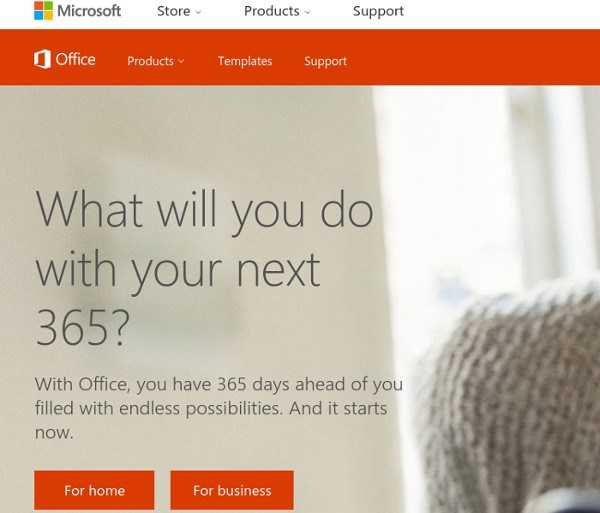
Хотя Microsoft может работать с Linux с помощью Wine, это не единственный способ использовать Office Suite. Если у вас возникли проблемы с запуском любой версии этого офисного пакета, есть альтернатива.
Некоторое время у Microsoft была альтернатива Google Docs, известная как Office 365. Эта программа не идеальна и не так хороша, как ее настольная копия. Однако, если этот метод установки Microsoft Office не удался вам, это еще один вариант.
Если Office 2013 и 365 вам не удалось в Linux, и вы ищете лучшие альтернативы, посмотрите Libre Office. Это известная Linux-первая альтернатива пакету Microsoft Office, и разработчикам очень сложно сделать ее знакомой и совместимой с технологиями Microsoft.
Кроме того, есть WPS Office, набор, который призван выглядеть так же, как Microsoft Office, а также FreeOffice. Наряду со всем этим, вот список из пяти бесплатных альтернатив Microsoft OneNote (приложение для заметок) и пять хороших альтернатив Microsoft Outlook.
WPS Office
Читай также: ТОП-10 Онлайн-сервисов чтобы сделать красивый текст +Отзывы

WPS Office
Этот пакет офисных программ ничуть не уступает Microsoft Office по функциональности и интерфейсу.
Предоставляется бесплатно на официальном сайте разработчика.
Не смотря на то, что сайт разработчика полностью на английском языке, комплекс предоставляется в русифицированной версии, что является большим преимуществом.
Всего в пакете три приложения: текстовый редактор, редактор электронных таблиц и редактор презентаций.
Программы полностью оптимизированы и свободно открывают документы, созданные в аналогичных приложениях с соответствующими форматами без повреждения содержимого.
Изначально комплекс был задуман как аналог Microsoft Office для чтения и редактирования документов популярных форматов, но позже обрел возможность создания файлов.
Также WPS Office имеет поддержку с Flash и способен конвертировать документы в формат PDF-файлов.
Документы, созданные с помощью данного комплекса можно открывать через браузер на главной странице Google Search, при этом, предварительно файл проходит через кодировку.
Имеется встроенный инструмент для точной проверки орфографии, а также удобное редактирование абзацев при помощи встроенного дополнения Writer.
Поощрительные призы
Для некоторых среди кандидатов также может быть OpenOffice, но если вы попытаетесь найти его в официальных репозиториях, то будете разочарованы. Развитие его происходит медленнее, чем у LibreOffice, и новые версии выходят позже.
AbiWord не является офисным пакетом. Это отдельный текстовый процессор, крошечный, но мощный, с некоторыми действительно уникальными функциями, отличными шрифтами и довольно приличной поддержкой большого количества форматов файлов. Вместе с Gnumeric он является заменой полнофункциональных офисных пакетов «для бедных» и хорошо подходит для машин со слабым железом. Если вам не нужна расширенная функциональность, эти две программы могут удовлетворить большинство ваших потребностей.
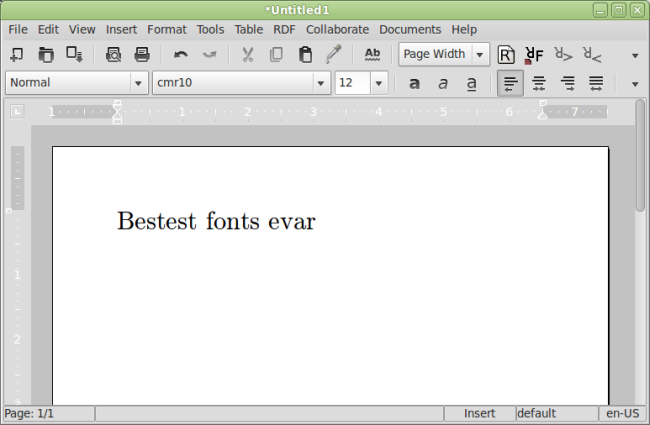
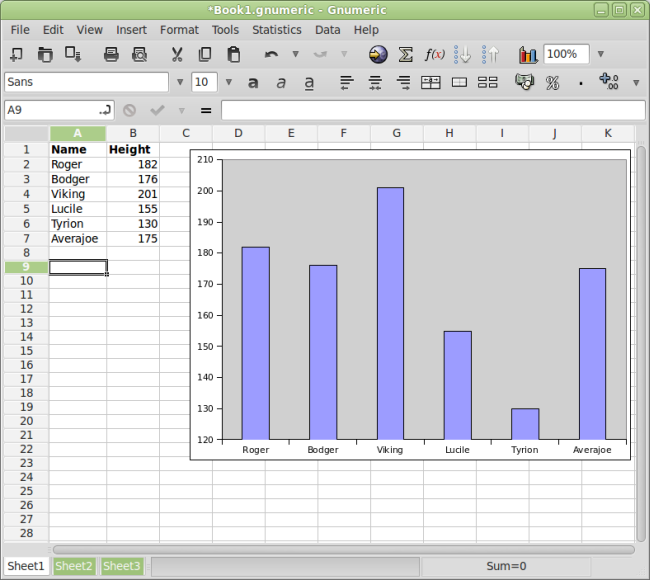
Calligra Suite
Calligra Suite — ещё один «старичок» из нашей подборки. С 1997 проект развивался под названием KOffice, предназначенный для рабочего стола KDE. Но в 2010 в результате внутренних разногласий произошло разделение и практически все разработчики покинули проект и впоследствии основали Calligra Suite.
В состав Calligra Suite входит сразу 10 программ: Words (текстовый процессор), Sheets (табличный процессор), Stages (презентации), Kexi (управление базами данных), Flow (редактор диаграмм и блок-схем), Karbon (векторный графический редактор), Krita (растровый графический редактор), Plan (система управлениями проектами), Braindump (создание заметок) и Author (приложение для оформления электронных книг).
По умолчанию в Calligra Suite используется формат OpenDocument, но пакет также поддерживается импорт и экспорт из популярных форматов от Microsoft. Как полноценная замена MS Office данный офисный пакет не подойдёт, но базовых возможностей должно хватать.
Calligra Suite доступен только для десктопных операционных систем: Windows, Linux, Mac и FreeBSD. Поддержки мобильных платформ, к сожалению, не предусмотрено. Страница загрузки доступна на официальном сайте проекта.
Лучшие версии Microsoft Office для виндовс 7
Какие версии совместимы с данной операционной системой:
| Версия офисного пакета | Совместимость с Windows 7 |
| MS Office 2003 | Да |
| MS Office 2007 | Да |
| MS Office 2010 | Да |
| MS Office 2013 | Да |
| MS Office 2016 | Да |
| MS Office 365 | Да |
| MS Office 2019 | Нет |
Описание
Многие пользователи спрашивают, какой Майкрософт Офис лучше для Windows 7. В первую очередь нужно понять, для каких целей требуется программное обеспечение. Если приложение необходимо для создания документов и их последующей печати, то лучше всего воспользоваться стандартной версией пакета. Когда программа нужна для создания математических таблиц, текстовых файлов, презентаций, рекламных буклетов, то лучше выбирать профессиональную версию.
MS Office 2013
Наиболее предпочтительно использовать следующие версии Microsoft Office:
- MS 2010. Данная программа подойдет для простых офисных компьютеров, где требуется создавать и редактировать большое количество документов. Простой пользовательский интерфейс существенно облегчает процесс набора текста. Помимо этого, в программе реализован ряд полезных функций: удаленный доступ к документам по локальной сети, просмотр файлов через веб-обозреватель. Также есть опция «Соавторство», которая позволяет редактировать документ сразу нескольким людям;
- MS 2013. Данная версия программного обеспечения предлагает клиентам воспользоваться новым интерфейсом, который можно персонализировать под себя. Здесь используется графическая оболочка от Windows 8 — Metro UI. Интерфейс сделан на основе плиток (компактных карточек), чтобы пользователю было удобно ориентироваться. Также внедрен новый функционал — поддержка PDF, созданных в сторонних программах, сохранение документов в One Drive (облачное хранилище данных), синхронизация контактов и электронной почты;
- MS 2016. Данный набор офисных программ был создан с нуля. Разработчики улучшили производительность, исправили ошибки, которые были в прошлых версиях. Внедрена новая функция быстрого обмена файлами через облачные хранилища данных. Главным нововведением является интеграция с Глобальной сетью. Это позволило улучшить проверку правописания, а также пользователи смогли искать нужную информацию через веб-поисковики. В 2015 г. компания выпустила дополнение — онлайн-версию офисного пакета. Таким образом создавать, просматривать и редактировать документы стало возможно удаленно через сторонние ресурсы;
- MS 365. Данный офисный пакет прикладных программ распространяется с помощью пользовательской подписки. Люди могут воспользоваться бизнес-почтой, управлять документами с разных компьютеров, общаться посредством коммуникатора LYNK, проводить видео и аудио конференции. Помимо этого, клиенты могут воспользоваться хранилищем One Drive, где предоставляется 1 терабайт свободного места для хранения документов.
Обратите внимание! Многие пользователи спрашивают, какой офис лучше для Windows 7. В данном вопросе необходимо ориентироваться на то, для каких целей требуется программное обеспечение
Для учебы и работы подойдет стандартная версия Офиса 2010, 2013 и 2016. Если пакет программ нужен для бизнеса, то лучше всего использовать Офис 365.
Интерфейс Офиса 365
Функциональные возможности компонентов
Каждая новая версия Офиса содержит в себе стандартный набор компонентов:
- Word — это стандартный текстовый редактор, который позволяет создавать новые документы и редактировать ранее сохраненные файлы;
- Excel требуется для создания таблиц и применения формул;
- PowerPoint. Данный компонент позволяет создавать презентации с помощью слайдов;
- Access. С помощью данной программы можно делать массивные базы данных;
- Publisher позволяет создавать рекламные буклеты, каталоги, брошюры и макеты;
- Project. С его помощью можно делать расписание и следить за выполнением рабочего процесса, распределять ресурсы и анализировать объем работ;
- Visio представляет собой векторный редактор, где пользователи могут рисовать графические объекты, схемы, макеты.
Важно! Лучшими Microsoft Office для Windows 7 станут билды 2013 и 2016 года. Они сочетают в себе несколько полезных функций: возможность самостоятельной настройки интерфейса и высокую производительность
LibreOffice
С тех пор, как он отделился от OpenOffice, который купила Oracle, этот офисный пакет стал настоящим чемпионом среди свободного программного обеспечения. Он в одночастье приобрел популярность и поддержку и стал доминировать в части бесплатных кроссплатформенных офисных программ с открытым исходным кодом. LibreOffice имеется в репозиториях практически всех дистрибутивов Linux, кроме того вы можете пользоваться ним и в других операционных системах.
Разработка ведется интенсивно, новые версии появляются постоянно
Последний большой релиз 4.0 явился важной вехой в жизни проекта и знаменует собой практически полный отход от своего предка. Но это всего лишь технические детали.
С точки зрения пользователя LibreOffice представляет собой зрелый полнофункциональный офисный пакет с упором на обработку текстов, работу с данными и графиками в электронных таблицах и презентации, то есть то, что составляет основную часть так называемой офисной работы для большинства людей
Программа имеет ту же функциональность, что и ранние релизы Microsoft Office с классическим интерфейсом и многофункциональными панелями инструментов. Менее осведомленные пользователи могут и не заметить разницы.

Программы LibreOffice не слишком просты в использовании, но и не более сложные, чем другие. Продвинутые функции спрятаны в системном меню под интересными названиями, и большинство людей никогда не будет их использовать. Тем не менее, у вас есть мощный редактор стилей, который позволяет отделить содержимое документа от его форматирования.
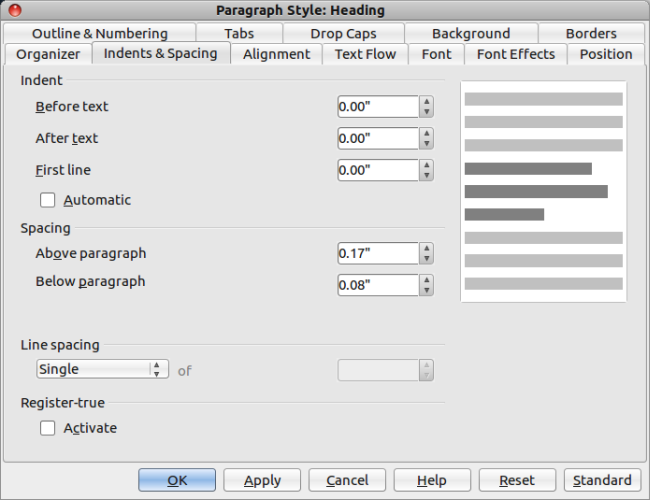
Работа с украшательствами и мультимедиа реализована немного неуклюже, но вполне разумно. Например, если вы попробуете создать презентацию с анимированными переходами между слайдами, вы легко найдете обходные пути. Программа интуитивна, как и ее аналоги, работающие только в Windows. В этом как ее сила, так и слабость.
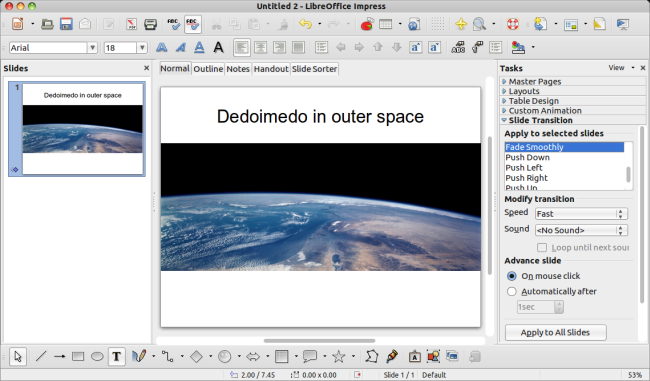
В дополнение к обычным Writer, Calc и Impress, LibreOffice включает также дополнительные компоненты, такие как программа для рисования, база данных, редактор формул и некоторые другие. Вы можете экспортировать свою работу в PDF, и даже сохранять файлы в форматах Microsoft Office с довольно хорошей, но неполной степенью совместимости. Также имеются дополнения, позволяющие расширить базовую функциональность.
Как скачать и установить WPS Office на Linux
Установка OpenOffice Linux Mint происходит автоматически после активации пакета. Стоит лишь определиться, какие приложения необходимы, и можно приступать к установке.
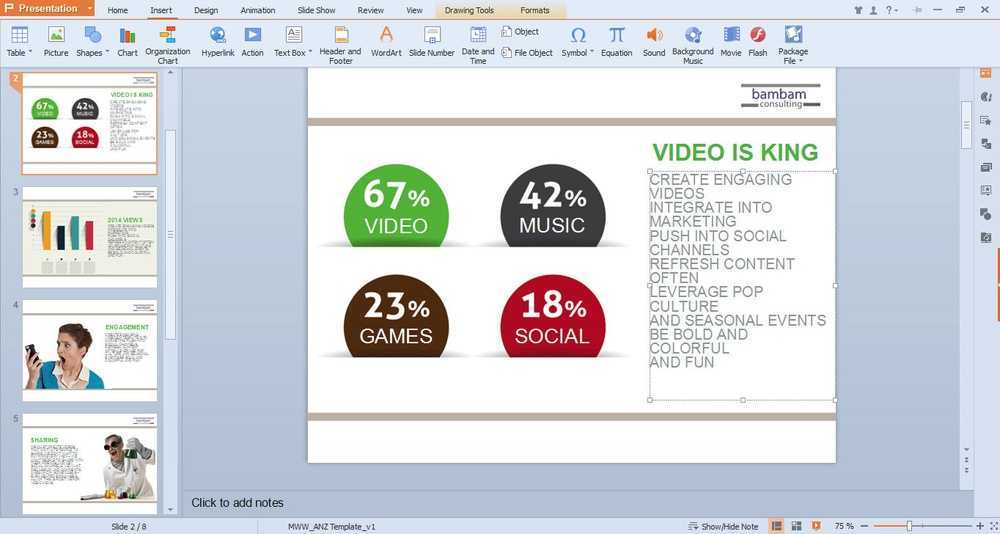
Wps Office для линкус
Пошаговая инструкция
Чтобы установить WPS Office, необходимо скачать пакет .deb с официального сайта разработчика. Архитектуру программы нужно выбирать в зависимости от возможностей и разрядности ПК. После того как загрузится программа, появится файл wps-office_номер-версии.deb.
Его нужно установить следующим способом:
- Щелкнуть дважды по файлу и выполнить установку пакета.
- Открыть терминал и установку при помощи утилиты dpkg.
Настройки программы
Чтобы настроить программу, нужно:
- Скачать последнюю версию пакета.
- Перейти через терминал в каталог, куда скачался Офис, и ввести команду «rpm -Uhv —excludepath /etc/ „имя скаченного файла“».
- На ALT Linux присутствуют свои нюансы. Чтобы пакет установился, нужно ввести другую команду: «—excludepath /etc/». Это ключ, без которого Офис не сможет установиться, так как распаковщик в ходе установки не сможет получить права на папки в директории /etc.
Обратите внимание! Введение ключа требуется лишь для установки пакета на ОС Simply Linux или Alt Linux
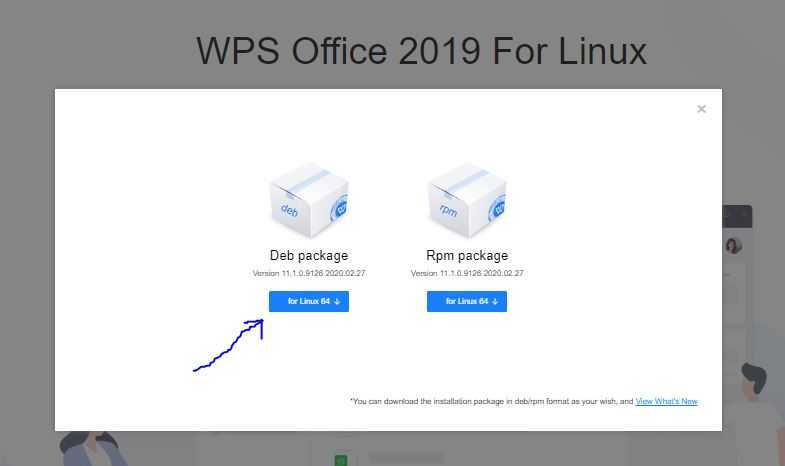
Установка Офиса
«МойОфис Частное облако»
МойОфис выпускает решения для безопасной совместной работы с документами и коммуникациями. В отличие от Microsoft или Google, которые предпочитают подключать пользователей в свои публичные облака, МойОфис специализируется на частных облаках. Российский производитель предлагает три облачных продукта, которые могут быть развернуты на инфраструктуре предприятия или доверенного партнера. Это принципиальное отличие, которое обеспечивает надежное хранение и полный контроль собственных данных.
Пользователи могут выбирать между «МойОфис Частное облако», «МойОфис Защищенное облако» и «МойОфис Профессиональный». Первые два продукта различаются между собой наличием сертификатов, которые подтверждают прохождение сертификационных испытаний ФСТЭК России: «МойОфис Защищенное облако» можно использовать в государственных информационных системах первого класса защищенности и на объектах критической инфраструктуры.
OnlyOffice
Платформы: веб, Windows, Linux, Mac, iOS, Android
Интереснейший проект OnlyOffice, похоже, поставил себе цель объять необъятное. Это мы так считаем, а в OnlyOffice просто решили создать бесплатный офисный пакет, 100% совместимый с официальными форматами Microsoft: docx, xlsx и pptx. Любой файл (к примеру, ODF), попадающий в редакторы OnlyOffice, конвертируется в один из них. При этом само ПО — открытое, его даже можно «форкнуть» на GitHub.
Проект интересен своей кроссплатформенностью. Во-первых, с документами, презентациями и таблицами можно совместно работать через браузер. Во-вторых, десктопные версии отличаются современным интерфейсом, похожим на новый MS Office. В третьих, мобильные приложения являются полнофункциональными редакторами — не как у предыдущего пакета.
И плюс, и минус одновременно: онлайн-версия офисного пакета, в свою очередь, представляет собой простую систему электронного документооборота — это решение для бизнеса. Надо зарегистироваться в качестве представителя компании, а в перспективе — платить за место в облаке. То же касается и мобильных приложений. Полностью открытыми и бесплатными являются только десктопные редакторы.
Переехал в «МойОфис». Вот впечатления
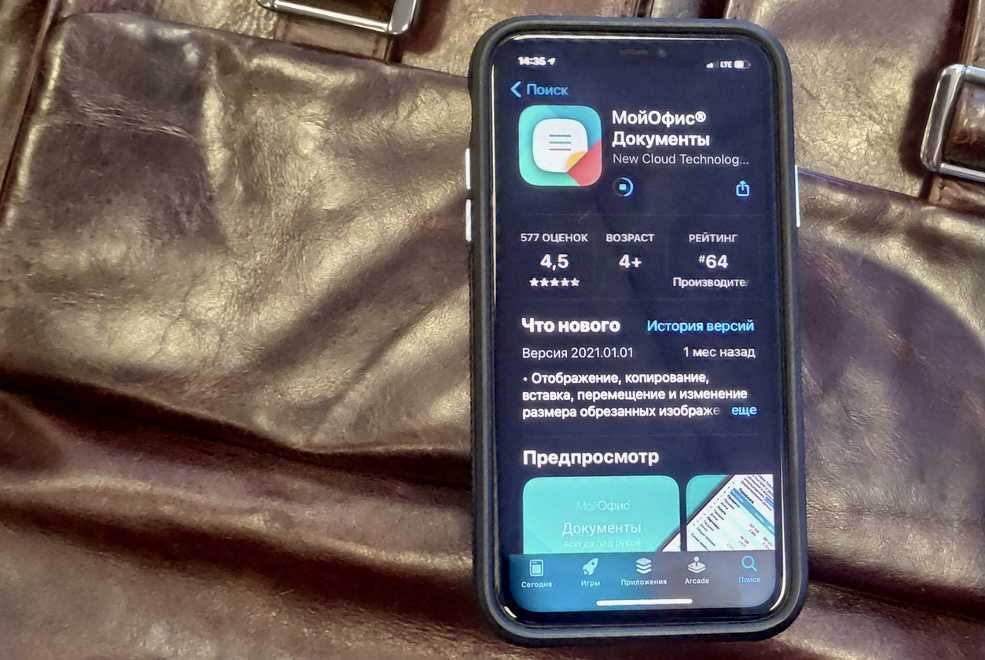
Из-за особенностей занятости мне очень часто приходится создавать и редактировать документы и делать короткие расчеты на ходу — с помощью смартфона и мобильного офисного пакета. Пришлось перебрать множество вариантов. Надо признаться, что приложение «МойОфис Документы» никогда не входило в список мной используемых, поэтому ожидания нельзя было назвать радужными.
Оказалось — зря. Да, ряд сложностей все ещё существует, но они совершенно не мешают работать с документами. Кто, например, будет на смартфоне формулы записывать или сложную графику верстать?
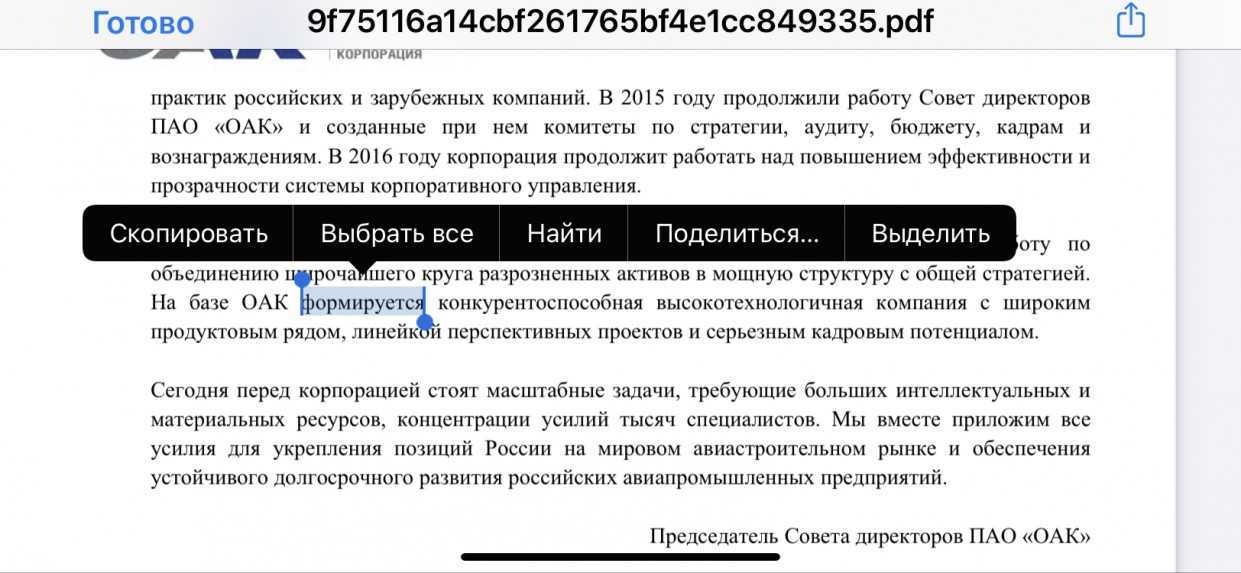
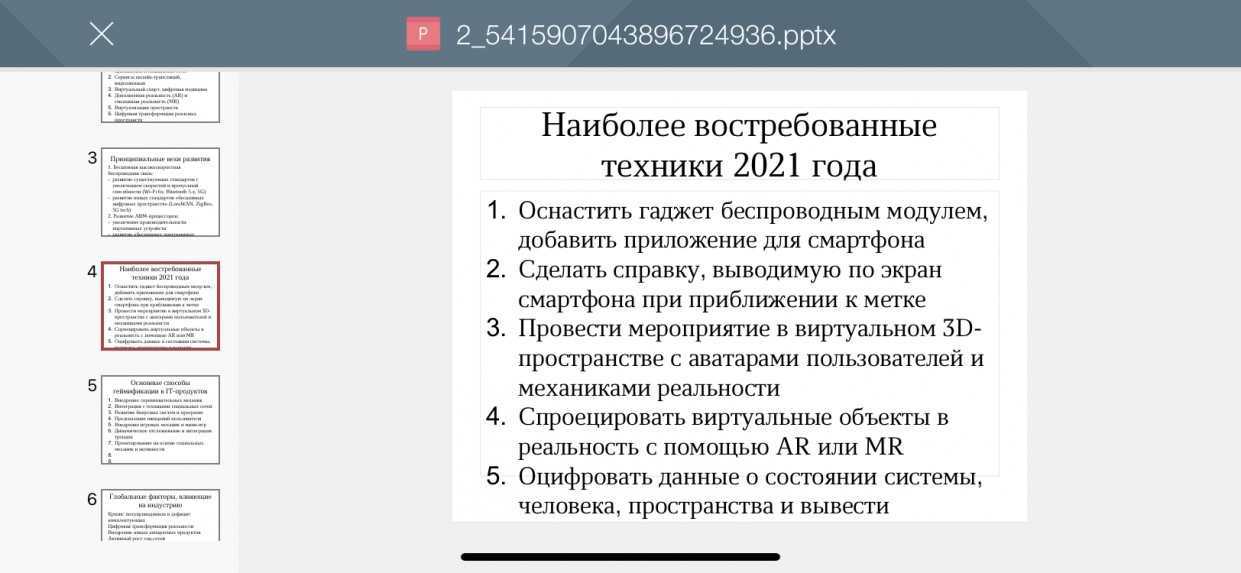
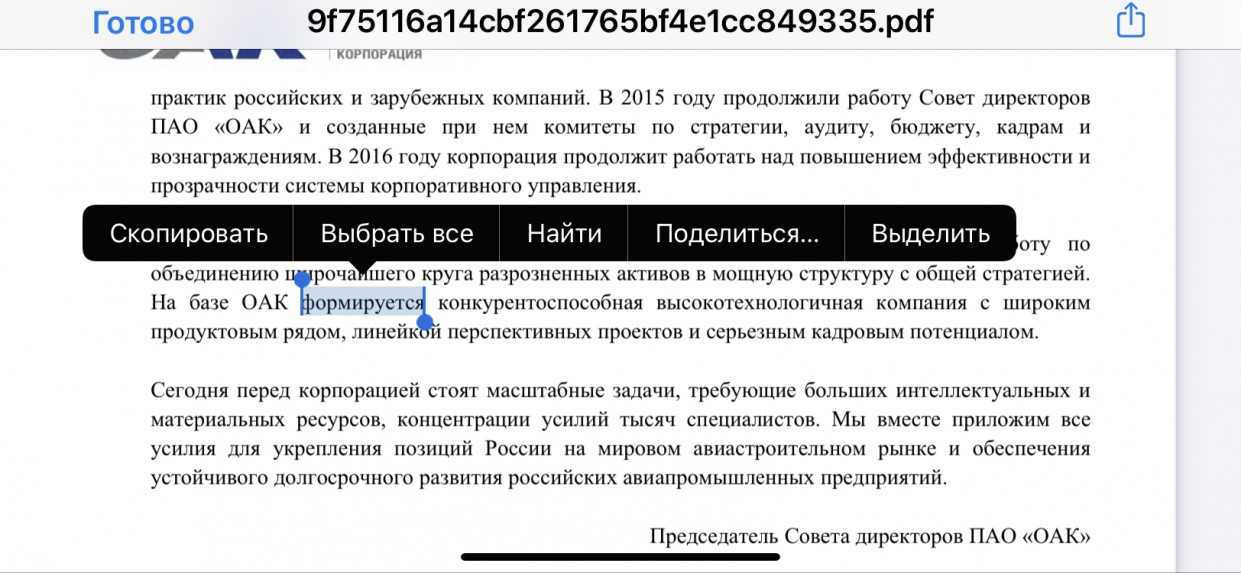
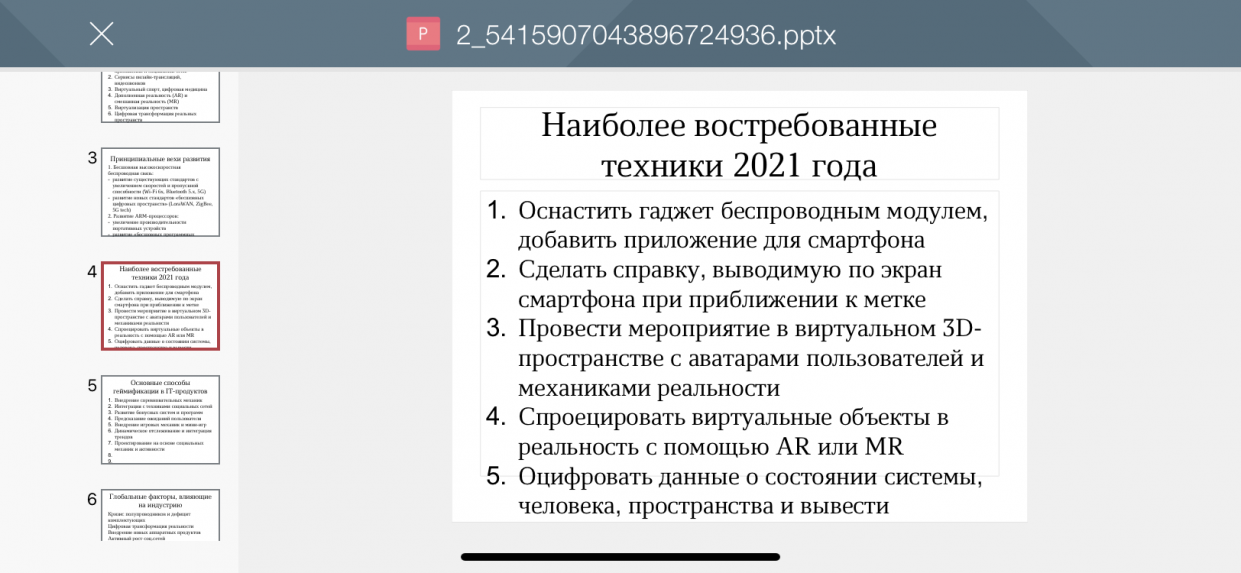 Подготовиться к докладу в свободную минуту? Запросто
Подготовиться к докладу в свободную минуту? Запросто
Куда важнее возможности офисной работы с приложением, где как нельзя кстати проявляется скорость, продуманная логика работы с файлами, корректные обращения с резервными сохранениями. Интерфейс плавный и быстрый, без каких-либо лагов.
Даже очень крупные текстовые файлы или презентации открываются молниеносно. Кликнул и работаешь — даже на бегу это в «МойОфис Документы» делать очень удобно и просто.
Пока мобильный Microsoft Office грузится полминуты, а WPS заставляет пройти через десяток рекламных баннеров, «МойОфис» уже работает.
Облегченное оформление и приятные цвета не отвлекают: оригинальные панели редактирования удобны, а все функции интуитивно находятся под рукой.
Поддерживаемые форматы, импорт, экспорт
Редакторы «МойОфис» работают со всеми популярными форматами документов, как с современными ODF (ODT, ODS и др.) и OOXML (DOCX, XLSX и др.), так и с устаревшими бинарными файлами (например, DOC, XLS, и др.). Поддерживаются также и простые текстовые форматы TXT и другие подобные. Интересно, что «МойОфис» полностью совместим с форматом ODF — как с принятой на государственном уровне в качестве стандарта версией ODF 1.2, так и с его более свежей ревизией 1.3.
Пользователи могут использовать шаблоны, что особенно удобно при работе с большим количеством однотипных документов: это могут быть типовые бланки, письма, заявления и т.д. Экспорт документов может выполняться либо в обычный текстовый формат TXT, либо в популярный формат электронной документации PDF. Кроме того, «МойОфис» предлагает экспорт в архивный вариант PDF/A-1. Последний отличается тем, что при экспорте в файл не только записываются данные об элементах документа, но и интегрируются шрифты. Впоследствии документ в таком формате может быть без проблем открыт на компьютере или смартфоне любой конфигурации без изменения оформления.
Заключение
Для вас вряд ли будет сюрпризом, что наилучшим балансом между производительностью и функциональностью среди протестированных пакетов обладает LibreOffice. Его преимуществом является стабильное развитие вместе с проверенной функциональностью и отличной совместимостью. Если говорить о втором и третьем местах, то выбрать претендентов здесь будет труднее. С одной стороны Calligra в целом лучше, чем Kingsoft Office, но для большинства пользователей его преимущества не имеют значения. Calligra имеет очень запутанный интерфейс. Однако Kingsoft Office трудно найти и скачать, и он поддерживает небольшое количество форматов файлов
Скорость и элегантность определенно говорят в его пользу, однако если вам нужно именно это, то стоит обратить внимание на Abiword и Gnumeric. SoftMaker Office в этом тесте определенно меня разочаровал, поэтому определить его место не представляется возможным.
Я полагал, что составить рейтинг офисных пакетов будет нетрудно, но они оказались очень сложными кандидатами для сравнительных тестов
Для пользователей, желающих получить максимум, оптимальным выбором будет LibreOffice. Если вам не нужна такая функциональность, можно попробовать две отдельные программы. Пуристы и профессионалы, которых не устраивает LibreOffice, могут выбрать новый пакет от KDE. Тех, кто хочет чего-нибудь новенького и освежающего, и при этом эстетика для них более важна, чем функциональность, могут предпочесть KingSoft office. И на этом все.